はじめての小説同人本
本を作りたい
pixiv等に小説やSSを投稿する遊びは楽しい。思いついた物語を気軽に発表し、全国各地の方に読んでいただけて、たまに感想までいただける。とても素敵な場だ。ただ、ネットは虚だ。PCやスマートフォンがなければ場も自分のお話も存在しないに等しい。そこがちょっと寂しいなーという感覚があった。でも紙の本ならいつでも手に取って読めるし、何より「自分の本」という響きが良い。自己満足に浸りまくれそう。いつからか「自分の書いたお話を本にしてみたい」という思いを抱くようになっていた。でも大変そうだしお金もかかりそう。地方在住者にとってイベントでの頒布も難しい(仕事もあるし)。思うだけの日々が続く。
それでもイベントシーズンになるとpixivはサンプルで賑わいTwitterでは宣伝が飛び交う。イベントが終わると今度は通販告知が始まる。否が応でも本、本、本……という主張が目に入るようになっているのだ。それが繰り返されると徐々に気持ちも傾くというものだ。そしてある時、もう思ってるだけはつまらないので作る! となった。イベント頒布はしない(地方なんでね怒)が通販ならできるので、それもやることにした。
だがスキルがない。ノウハウ聞ける友人もいない。作り方を細かく解説したサイトもない。あるのかもしれないが見つけられなかったので、こういうのは内輪の世界なのかと勝手に思ったり(笑)。初心向けハウツー情報を得るのは簡単ではなかった。
それでも断片的ながらウェブサイトやTwitterで情報を見聞きし、少しずつ覚えながら作業を進めた。何度か行き詰まり中断期間もあったが、どうにか完成させることができた。
前置きが長くなったが、その過程を備忘録も兼ねて記事にした。ここを読み返せばいつでもまた同じように作ることができるのだ(忘れっぽい)。これから作ってみたいという人に少しでも参考になればいいなとも思う。一人ぼっちでも大丈夫。君ならできる。
自分が開拓した方法や手段は皆無だし、的確な情報は他にたくさん存在しているだろう。この記事は散らばる既存情報を自分用にまとめ、素人が実際にやってみた過程の汗と涙の記録だ。一流同人作家さんには読む価値なしの鼻で笑われる内容であることをあらかじめ記しておく。
使ったもの
- 原稿
これがないと始まらない。今回はPixiv投稿の既存作品を用いた。ただしウェブ掲載と一般的な本とでは縦書き横書きの違いだけでなく、行間や文字配列、改頁などのバランスも大きく異なる。ほとんどの場合、そのままの移植だと読み難く見栄えも悪い。再録にあたっては加筆や修正の適正化作業が必要になる。 - 一太郎2018
ワープロソフト。Wordで書く人が多いようだが自分はうまく使いこなせなかった。一太郎は小説執筆機能が充実しているという情報を得て試用したところ、かなり具合が良かったので採用。各種判型(本のサイズ)テンプレートが豊富なので初心者に優しい。本になった状態を把握しながら書くことができ、行や文字のバランスなどを後から調整する手間が省ける。ルビや縦中横変換、ページ毎のレイアウト変更機能なども比較的簡単に扱えた。同人小説愛好家に最適なソフト。
- CLIP STUDIO PAINT PRO(以下クリスタ)
言わずと知れた定番ペイントソフト。表紙デザインとアイコン作成に使用。印刷所への表紙入稿は紙でも可能なので必須ではない。ただし入稿データ送付や修正等のやり取り発生時はデジタルに分がある。クリスタにはPROとEXがあり、EXはフル機能だがお高いのでPROを使用。
- WACOM INTOUS
ペンタブレット。板タブとも称される。モニター画面を見ながら手元のタブレットにペンを走らせて描く入力装置。視線移動に慣れるまでは違和感が大きい。液晶タブレットの方がスムーズに描けるだろう(でもお高い)。自分は練習を重ねているうちに慣れたので今は問題なく使っている。
- CubePDF Page
ファイルをPDF化するフリーソフト。クリスタで作成した表紙をPDFに変換する際に使用。
- 源暎こぶり明朝フォント
フリーフォント。縦書き時のダッシュ(―)や三点リーダ(…)表示トラブルはこのフォントで解決した。見た目も綺麗で同人小説での愛用者も多いとか。
-
プリンター
印刷所では基本的にPDF原稿がそのまま印刷される。しかしモニターでは綺麗に配置したように見えても印刷すると微妙なことが少なくない。フォントサイズや文字数や行数もそうだが、殊に余白は1㎜違うだけでも印象に差がある。プリントアウトして確認→レイアウト調整を繰り返した。本になった状態とは異なるが紙での雰囲気は掴める。
本文原稿作成
ここでは一太郎を用いた原稿作成について書く。
-
レイアウト
レイアウトは一太郎のテンプレートから選択した。
[ファイル]→[文書スタイル]→[決まるスタイル]で各種版型テンプレートが出てくるので希望に近いものを選択し、それをベースに調整した。今回はA6文庫本レイアウトを選択。テンプレート毎にフォントサイズや行数、文字数は定めれているが、もちろん後から[文書スタイル]で変更できる。
今回、文字数は16行/頁、40字/行、余白は上14mm、下13㎜、左端(外側)12mm、右端(ノド側)14mmで設定した。見開きの際の綴じる側をノドといい、ノド側の余白が狭いと読み難くなってしまうので注意が必要だ。ちなみに上の画像は3.で述べる[ページスタイル設定]を貼っている。同じようなものだから問題ない。
-
フォント
今回のプロジェクトで最大の難所といってもいいほどに困ったのがフォント問題だ。Windows10には「二倍ダッシュ(――)縦書きだと繋がらない問題」「三点リーダ(…)縦書きで縦にならない問題」という問題があり、対策に悩んでいた。縦書き時に繋がらない二倍ダッシュは実に醜い。許せない。そしてそれ以上に三点リーダが縦表示されない問題はもっと許せない。あり得ない。
この解決方法が分からなかったので進行が止まっていた。それをTwitterで呟いたところ『源暎こぶり明朝フォント』の存在を教えていただいた。このフォントで縦書き二倍ダッシュは繋がり、縦書き三点リーダもちゃんと縦になったのだ。まさに救世主。
その後いろいろ調べたら源暎こぶり明朝フォント以外にも――や…が問題なく表示されるフォントがいくつかあることもわかった。以下のサイトが詳しい。とても勉強になったが、問題が解決した途端に情報が見つかるようになるのはなぜなのか。 -
ページごとに書式を変えたい場合
これは結構あると思う。小説本の場合、扉や奥付などにはページ表示(ノンブル)を入れない、資料的なページは小さい文字にしたい、ここだけ二段組にしたい、ここだけ横書きにしたい……など、最初から最後まで同じ書式で作るわけにいかない場合が多い。

そんな時に活用するのが個別のページスタイル設定。
[書式]→[ページスタイル/中扉/奥付]→[ページスタイルの設定]で設定できる。

設定すると選択画面に戻るので[OK]を押すと「始点を指定してください」表示が出る。始点をクリック、そのままドラッグして終点位置までページをスライドさせる。この操作性はあまり良いとはいえず、うっかり解除するとその位置でスタイル決定してしまうので慎重に行う。

無事に指定できると設定したページスタイルの始点終点が赤線で表示される。解除したい時は[ページスタイルの解除]で同じ手順。 -
ヘッダーフッター
小説本のページ上下に見かける、小さいテキストが表示されている領域。上がヘッダーで下がフッター。複数のお話や長い章に分けられている場合、ヘッダーフッターにタイトル表示があると読書進行が把握しやすい。これがあるといかにも小説という感じがでて自己満足度アップ。
[文書スタイル]で全体的なヘッダーフッター設定ができる。話や章ごとに異なる表示にしたい場合は3.の方法で個別に設定できる。
奇数ページには本タイトル、偶数ページには章タイトルといったように使い分けることもできる。
-
奥付とサークル名
本のタイトル、発行日、発行者、著者サークル名、連絡先などを記述する奥付。同人誌はペンネーム、連絡先はメールアドレスで大丈夫らしい。あとは「無断転載禁止」「転売禁止」、二次創作であれば「原作や版権元とは関係ありません云々」などだろうか。
奥付は[書式]→[ページスタイル/中扉/奥付]→[ページスタイルの設定]で設定できる。
ここで気になったのがサークル名だ。イベント参加は考えてないが先のことはわからないし、ネットショップ形式だと屋号(サークル名と同じのが多い)も必要になるっぽい。ならば最初から奥付に載せとくかー……という流れで『からいもワークス』という個人サークルが誕生した。ネット検索や商標関連でも一応チェックしたので被りはないと思う。 -
PDFファイルに変換
一太郎は各種ファイル形式での保存が簡単に行える。印刷所入稿はPDF指定なので、さくっと変換。

PDFにしたら「ページサイズ」「ページ数」「PDFバージョン」「フォントの埋め込み」などをプロパティで確認する。PDF上では表示されているのに印刷文字化けする場合はフォントが埋め込まれていないことが考えられる。
表紙原稿作成
pixivやTwitter、イベント等で活発に交流している方は懇意の絵師さんに依頼するケースが多いようだ。それも同人活動って感じで素敵だよね。自分は人に頼むのが苦手なのと(断られるのが怖いとも言う笑)印刷以外は全てやりたかったので自作した。細々とイラストの練習もしているが下手クソどころではないウ〇チなので今回は写真をベースに作成。写真は本の内容に関連しているものを過去に撮ったものから選択。
表紙の作成方法はいろいろあるのだが(たぶんWordや一太郎でも作れる)、今後のことも考えてクリスタで作成した。クリスタでの作業に難しい要素はない。指定サイズでキャンバス設定し、用意した写真を挿入してタイトル等のテキストを配置するだけ。タイトルは原作本を真似て少し加工した。
-
サイズと断ち切り
今回の本はA6文庫サイズ。仕上がり表紙サイズは[高さ148㎜×幅105㎜]。印刷所の指定原稿サイズは[高さ154㎜×幅218.5㎜](裏表紙と背表紙の分を含む)。指定サイズが大きめなのは「断ち切り」をするためだ。断ち切りとは四方を裁断し綺麗に仕上げることだ。断ち切り部分は「塗り足し」ともいい、この幅は通常3mm。
 周辺部と四隅に線が表示されている。これはトンボといって、この線で断ち切りをするという目印だ。真ん中の縦二本の線は背表紙幅の目印。クリスタにはトンボ線を表示する機能がある。もろんこの線はクリスタ上のみで、出来上がった画像ファイルに線は表示されない。
周辺部と四隅に線が表示されている。これはトンボといって、この線で断ち切りをするという目印だ。真ん中の縦二本の線は背表紙幅の目印。クリスタにはトンボ線を表示する機能がある。もろんこの線はクリスタ上のみで、出来上がった画像ファイルに線は表示されない。 -
RGBとCMYK
カラーモードという色の表現方法にはRGB(レッドグリーンブルー)とCMYK(シアンマゼンダイエローブラック)があり、印刷はCMYKで行われる。RGB表示のまま作成するとモニターで確認したのと印刷とで色ズレが出るのでCMYKに変換しての出力が望ましいそうだ(クリスタは通常RGB)。その場合はCMYKプロファイルでプレビューし印刷時のイメージを確認しながら作成する。
[表示]→[カラープロファイル]→[プレビュー設定]で設定すると使用でき、[カラープロファイル]→[プレビュー]で表示、非表示を切り替える。
-
PDFファイルに変換
表紙や挿絵はTIFFやPSDなどで入稿できる印刷所もあるが、今回はPDF指定だったので変換する。自分が使っているクリスタPROにはPDF書き出し機能がない(EXはプラグインインストールで可)ので『CubePDF Page』を使用。

ファイルをセットして[分割]クリックでPDF化完成。分割や結合……となっているのは、このソフトがファイル結合PDF変換ソフト(またはPDFファイルの分割)だから。画像一枚の変換の場合は分割しか選択できないが、画像が真っ二つになるわけではない。これで表紙のPDFファイルが完成。ここでもプロパティでページサイズを確認する。
入稿と印刷
本文と表紙のPDFが用意できたらいよいよ入稿だ。その際、重要な選択をしなければならない。紙と印刷方法の選択、そして部数だ。
-
紙と印刷方法
本文の紙。利用した印刷所では4種類から選択できた。「上質70kg」「上質90kg」「書籍用紙72.5kg(淡クリームキンマリ)」「書籍用紙90kg(淡クリームキンマリ)」で、書籍用紙90kgを選択。その名の通り淡いクリーム色が目に優しく小説本に向いている。数字の大きさは厚さで、ページが多いなら薄い紙、少ないなら厚い紙といったように選択。ページが多いのに厚い紙にすると分厚くなって読み難くなる。
表紙の紙。いろいろあって違いがよく分からなかったので字面の雰囲気で(笑)「アラベール スノーホワイト160kg」を選んだが、これは他の紙にすべきだったかもしれない(質感がイメージと違った)。耐久性向上のためにPP加工(ポリプロピレン加工)も選択。
印刷にはオフセット印刷とオンデマンド印刷がある。精細さなど品質はオフセット印刷が勝るが、それなりに費用もかかる。オンデマンド印刷は迅速で少部数でも安価に刷ることができる。コスト優先なので迷うことなくオンデマンド印刷を選択。表紙は少しぼんやりした仕上がりになったが納得済みなので問題なし。表紙オフセットで本文オンデマンドというコースを用意している印刷所もある。
-
部数をどうするか
もうひとつ入稿に際して大きな問題がある。それは印刷部数だ。自分用の本を作るのが目的ではあるが、欲しい方がいるなら頒布したくなる。でもイベント参加しないし、ウェブ投稿の再録本だし、マイナージャンルだし、あまり交流してないし、宣伝しまくるつもりもない。適正部数が本当に分からない。10部くらいかなあとTwitterで呟いたら思いがけず数名から入手希望の反応があった。そうなると10部では少ないかも……となったので30部で発注した。間違いなく余るね。
-
そして入稿、印刷
最後に原稿を入念にチェックする。ここから先は印刷所という幽世……引き返すことができない領域。口噛み酒を持っていないワシらは入稿したら最後、泣いても喚いてもそのまま本になることを肝に銘じねばならんのやさ(何とかなることもある)。
一太郎には小説校正機能がある。明らかな誤字誤用や「」上のスペース空けなどの凡ミスは防げるが、例えば目次に記したページが実際と違うとか、行間空け過ぎたとか、「僕」が「俺」になってるとか、そういう類のミスは教えてくれない。何度でも徹底的にチェックしたい。
とはいえ、これは遊びの活動だ。ミスも含めて楽しむくらいでいいとも思う。そういうわけで自分の本を入手する方は細かい間違いには目を瞑っていただきたいと開き直っておく。原稿に問題なしと自信が持てたらいよいよ入稿だ。入稿方法は簡単。印刷所のサイトにアクセスし、示された手順に従い申込事項と個人情報を記入し、入稿アップローダーでデータを送信する(メールの場合もあり)。これで完了だ。印刷所からの入稿受付と入金案内メールが返ってくるので、その通りに指定口座に振り込む。あとは待つだけだ。
-
納品
印刷所から完成した本が届くと開封小躍りの儀を執り行い、すみやかにチェックする。出来上がりについては普通な感じ。それでも「作った!」という感動はなかなかのもので、原作や劇場アニメ版来場特典の文庫本と並べて満足感に浸った。
-
試し刷りについて

今回は本番前に試作版を作った。余白や文字サイズの印象、表紙の色、ページのめくり具合などを確認しておきたかったからだ。費用は余分にかかってしまうが、ぶっつけ本番で数十部刷って後悔するのとどちらが良いかは明らかだろう。1部から受け付けている印刷所もある。
余白、フォントサイズ、文字数行数、表紙用紙の厚さなど多くの箇所を変更した。画像は左が試作版で、余白が少し目立っている。
頒布する
さあ頒布だ。この喜びを同好の士と分かち合いたい。
BOOTH開設
頒布はpixivのサービスであるBOOTHを利用することにした。pixivアカウントがあれば簡単にショップを開設できるし、投稿にも連動できるので何かと便利だ。
開設したのがこちら。奥付のところで考えた『からいもワークス』というサークル名をショップ名に流用。ちなみにカライモとはサツマイモのことだ。『秒速5センチメートル 第二話 コスモナウト』の舞台となった種子島でサトウキビと並び栽培されていて、『月がきれい』という素敵作品の舞台川越の名産でもある。イモにはこだわりがあるのだよ🍠
梱包
Amazon等で本を買うとクッション封筒に放り込まれた状態で送られてくる。それが普通だと思ってたけど、自分が入手した同人誌は丁寧に梱包されたものが多かった(封筒に本だけというのもあった)。よってこれを真似る。「はなきうの奴、雑に送りやがって」とか思われたくないし、何よりも綺麗な状態で読んでもらいたいからね。その先は転載転売さえなければ折ろうが煮ようが好きにしてって感じだが、不要になったら完全処分だけはお願いしたい(できれば焼くかシュレッダーでズダズダに)。
梱包には以下を使った。
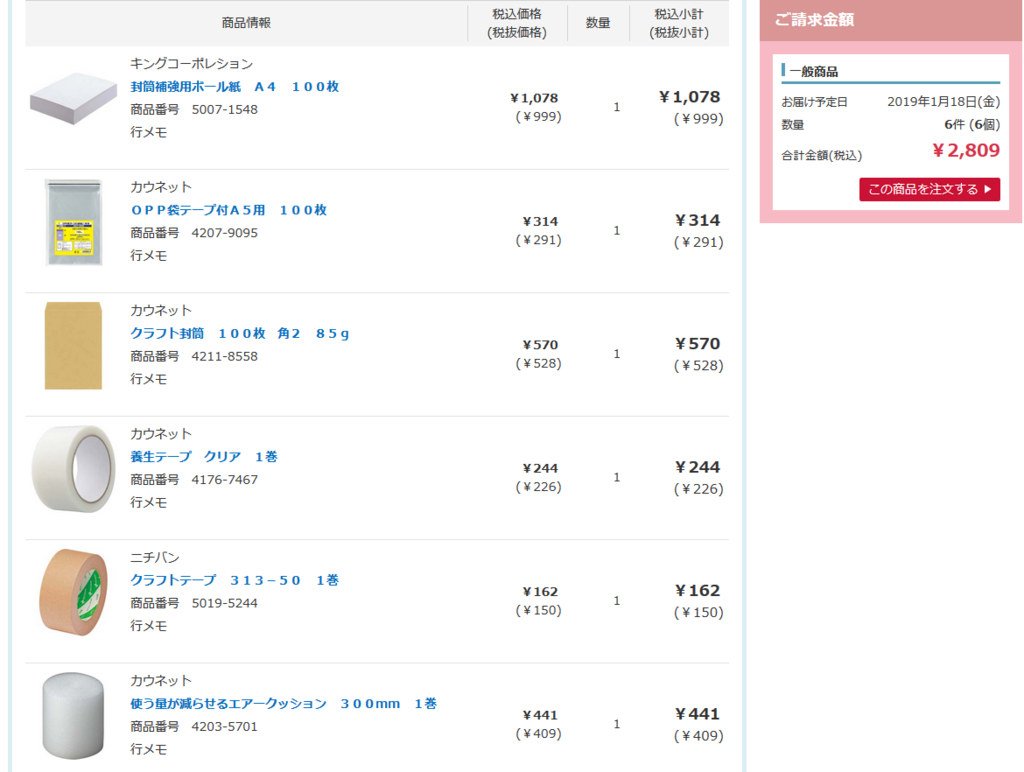
[厚紙(A4)、OPP袋(A5)、角2封筒、テープ、プチプチ]

まず本を防水目的のOPP袋に収納する。次に適度な大きさにカットしたプチプチで包む。さらに今回は薄い文庫本なので補強と封筒の中で暴れないようにA4厚紙を二つ折りにして間に貼り付けた。あとは封筒に入れて準備完了。
発送の流れ
通販での頒布に際し気になるのが個人情報だ。「住所氏名晒すのはイヤやー」って人は多いと思うし、自分も正直言って抵抗ある。ある程度知っている関係ならいいけど、いきなりはちょっとね……。名前検索したら出てくるしいろいろと都合も悪い(笑)。
だがBOOTHには『あんしんBOOTHパック』なるものがある。これは双方匿名でやり取り完結できるという個人情報敏感時代にうってつけなサービスなのだ。もちろん注文の際にBOOTHを介した連絡はできる。
自分は『あんしんBOOTHパック』のネコポスという最安プランで自宅からの発送を選択した。送料はポチってくださった方の負担なので発送時に金銭やり取りはない。
実際の流れはこうなる。
- BOOTHに出品
- どなたかがポチっとポチポチっとする
- BOOTHから注文通知くる
- 注文内容チェックし梱包する
- QRコード(二次元コード)を発行・印刷
- ヤマト営業所へ赴く
- 店頭の端末カメラに注文番号対応QRコードをかざす
- その場で送り状がプリントアウトされる
- 送り状と封筒をカウンターのスタッフに渡す
以上。
送り先が複数で中身が異なる場合などは、取り違え防止のため必ず注文番号を封筒にも書いておく。QRコードはスマホ画面に表示できるが、数が多いと照合に手間取るので印刷しておくと素早く処理できる。
ここでミス発生。封筒をクラフトテープで閉じたのだが、送り状を貼れば隠れるからと油断し雑に切り貼りしていた。ところがもたもたしていたらヤマトのスタッフさんに貼られてしまい見苦しい状態での発送となってしまったのだ。これは反省点。やはり糊付けが基本かな。
ヤマト営業所での細かい手順は以下サイトが非常に詳しい。というか分からなくても営業所のスタッフがちゃんと教えてくれるから大丈夫だ。
ネコポスはファミリーマートからも発送できる。【2019.2.1追記】
- Famiポート(緑色の情報端末筐体)の「配送サービス」を選択
- ヤマト運輸の表示がでるのでそのままポチっとする
- 案内表示に従いQRコードをかざす
- 吐き出されたレシート状の受付券をレジに持って行く
- レジの処理で送り状が発行される
- 店員さんから送り状とシール付の透明収納袋を受け取る
- 送り状を確認し袋に入れ、封筒に貼って店員さんに渡す
以上。
伝票収納袋はA5サイズなのでファミリーマートから発送する場合は封筒の大きさに注意。また、やり取りで少しレジを占有するので混雑時は避けたい。
2019年1月から宅配便ロッカーPUDOでも発送できるようになった。設置場所によっては24時間発送可能なので便利。
お金の話
同人誌はあくまで個人が趣味として貴重な時間を費やして作るもの。同好の楽しみを共有するための費用または対価に高いだの安いだのが前面にでるのは無粋だと思う。それが前提ではあるが、いざ作ろうと思った時に一番に気になるのはやっぱりここだよねーってことで、お金の話。
今回は費用と時間、労力などを総合的に判断し400円にした。儲けるつもりは微塵もないし、さりとて大赤字でよしとも思わない。そして部数同様、適正ラインが分からない。調べると同じように苦慮している人が多かったが、いろんな考えの中で『ページ数や印刷形式に関係なく一律500円や1000円にする』のが分かりやすくていいと思った。ということで500円にしようかと思ったが、現物を目の前にすると「うーん、これ500円かなあ?」って感じがしたので100円引いた(笑)。卑下しているわけではないが、なんとなくね。あと印刷費が思ったより安かったからでもある。他の方はどうやって設定するのだろう。それはちょっと気になります。
ちなみに今回の本はA6/56P/オンデマンド印刷/表紙PP加工/30部。この条件で各印刷所サイトで見積もるとおおよその費用は分かると思う。イベントでの頒布には旅費交通費が、通販でも梱包資材費が発生する。
本を作れた
思っていた以上に本を作るという遊びは楽しかった。届いた時は嬉しかったね。
pixiv等オンライン創作活動をしている人も、一度くらいは自分で本にしてみるのも悪くないと思う。紙の本というのは実に良いし、何よりも過程が面白かった。
また、頒布するという意識があるとウェブ投稿よりずっと注意して書く(書き直す)ようになったのも発見だった。これはお金が動くことの影響もあるだろう。誤字チェックだけでなく、ひとつひとつの言葉に「この言い回しって正しかったか?」と立ち止まって調べるようになる。誤用や間違い箇所が出るわ出るわ……。これまでいい加減に書いていたことを痛感した。それらを通じて文章を書くことを見つめ直すようにもなり、良い経験になった。少しはレベルアップしたと思う。
今回は「はじめての小説同人本」ということで手順を並べてみたが、慣れるともっと効率的な方法も分かってくると思う。その時はまた追記するなり記事を書くなりしたい。